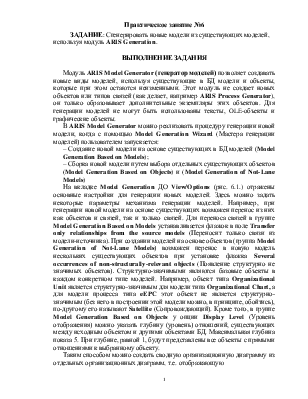
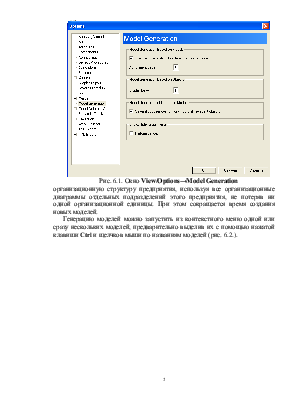
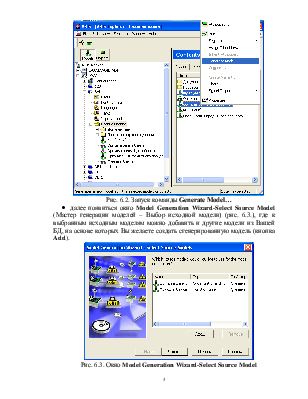
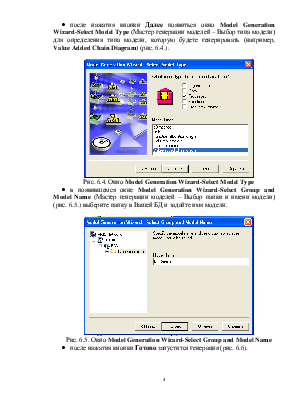
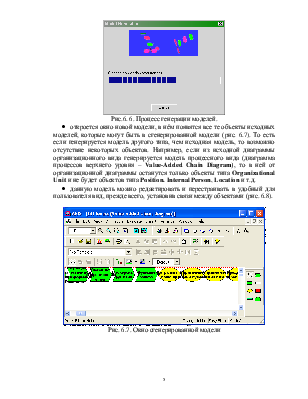
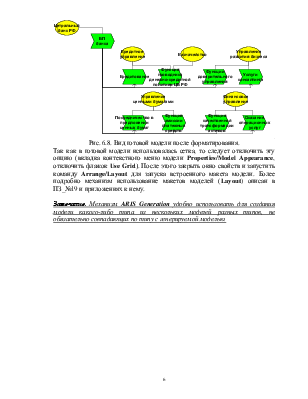
Практическое занятие №6
ЗАДАНИЕ: Сгенерировать новые модели из существующих моделей, используя модуль ARISGeneration.
ВЫПОЛНЕНИЕ ЗАДАНИЯ
Модуль ARISModelGenerator(генератор моделей) позволяет создавать новые виды моделей, используя существующие в БД модели и объекты, которые при этом остаются неизменными. Этот модуль не создает новых объектов или типов связей (как делает, например ARISProcessGenerator), он только образовывает дополнительные экземпляры этих объектов. Для генерации моделей не могут быть использованы тексты, OLE-объекты и графические объекты.
В ARISModelGeneratorможно реализовать процедуру генерации новой модели, когда с помощью ModelGenerationWizard (Мастера генерации моделей) пользователем запускается:
– Создание новой модели на основе существующих в БД моделей (ModelGenerationBasedonModels);
– Сборка новой модели путем выбора отдельных существующих объектов (ModelGenerationBasedonObjects) и (ModelGenerationofNot-LaneModels)
На вкладке ModelGenerationДО View/Options(рис. 6.1.) отражены основные настройки для генерации новых моделей. Здесь можно задать некоторые параметры механизма генерации моделей. Например, при генерации новой модели на основе существующих возможен перенос из них как объектов и связей, так и только связей. Для переноса связей в группе ModelGenerationBasedonModels устанавливается флажок в поле Transferonlyrelationshipsfromthesourcemodels (Переносит только связи из модели-источника). При создании моделей на основе объектов (группа ModelGenerationofNot-LaneModels) возможен перенос в новую модель нескольких существующих объектов при установке флажка Severaloccurrencesofnon-structurally-relevantobjects(Появление структурно не значимых объектов). Структурно-значимыми являются базовые объекты в каждом конкретном типе моделей. Например, объект типа OrganizationalUnit является структурно-значимым для модели типа OrganizationalChart, а для модели процесса типа eEPC этот объект не является структурно-значимым (без него в построении этой модели можно, в принципе, обойтись), по-другому его называют Satellite (Сопровождающий). Кроме того, в группе ModelGenerationBasedonObjects у опции DisplayLevel (Уровень отображения) можно указать глубину (уровень) отношений, существующих между исходным объектом и другими объектами БД. Максимальная глубина показа 5. При глубине, равной 1, будут представлены все объекты с прямыми отношениями к выбранному объекту.
Таким способом можно создать сводную организационную диаграмму из отдельных организационных диаграмм, т.е. отображающую
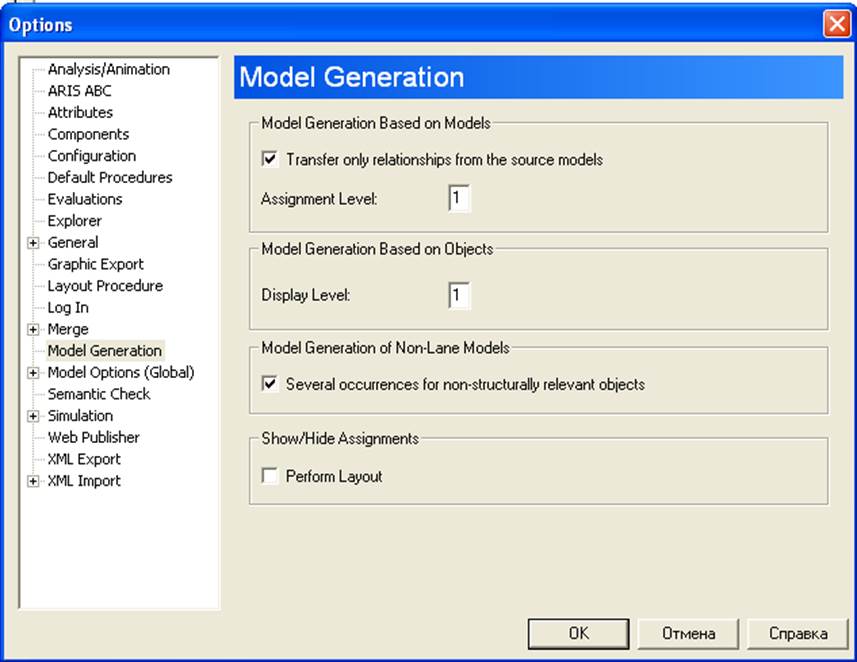
Рис. 6.1. Окно View/Options→Model Generation
организационную структуру предприятия, используя все организационные диаграммы отдельных подразделений этого предприятия, не потеряв ни одной организационной единицы. При этом сокращается время создания новых моделей.
Генерацию моделей можно запустить из контекстного меню одной или сразу нескольких моделей, предварительно выделив их с помощью нажатой клавиши Ctrlи щелчков мыши по названиям моделей (рис. 6.2.).
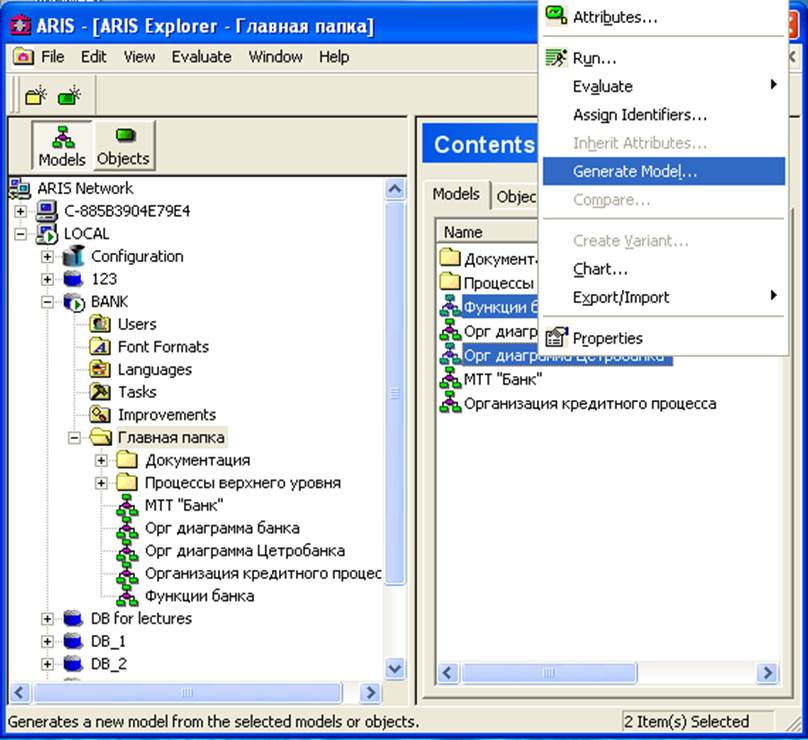
Рис. 6.2. Запуск команды Generate Model…
· далее появиться окно Model Generation Wizard-Select Source Model (Мастер генерации моделей – Выбор исходной модели) (рис. 6.3.), где к выбранным исходным моделям можно добавить и другие модели из Вашей БД, на основе которых Вы желаете создать сгенерированную модель (кнопка Add).
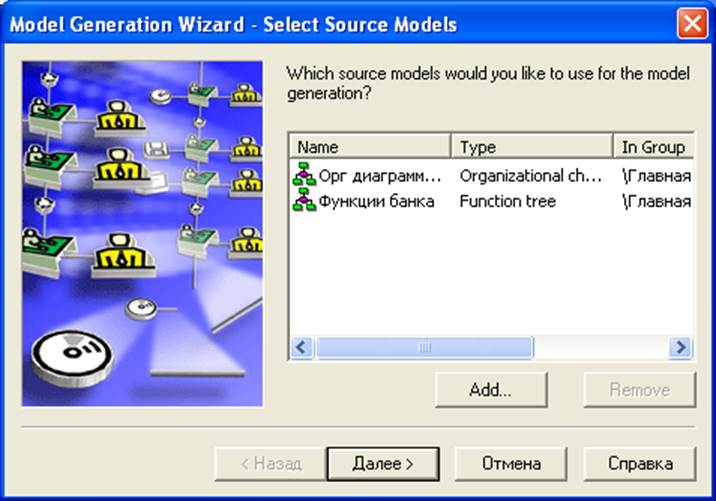
Рис. 6.3. Окно Model Generation Wizard-Select Source Model
· после нажатия кнопки Далее появиться окно ModelGenerationWizard-SelectModelType (Мастер генерации моделей – Выбор типа модели) для определения типа модели, которую будете генерировать (например, ValueAddedChainDiagram) (рис. 6.4.).
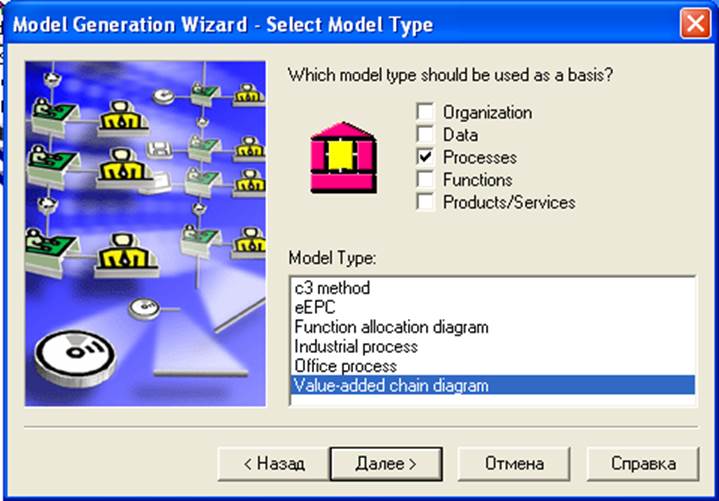
Рис. 6.4. Окно Model Generation Wizard-Select Model Type
· в появившемся окне ModelGenerationWizard-SelectGroupandModelName (Мастер генерации моделей – Выбор папки и имени модели) (рис. 6.5.) выберите папку в Вашей БД и задайте имя модели.
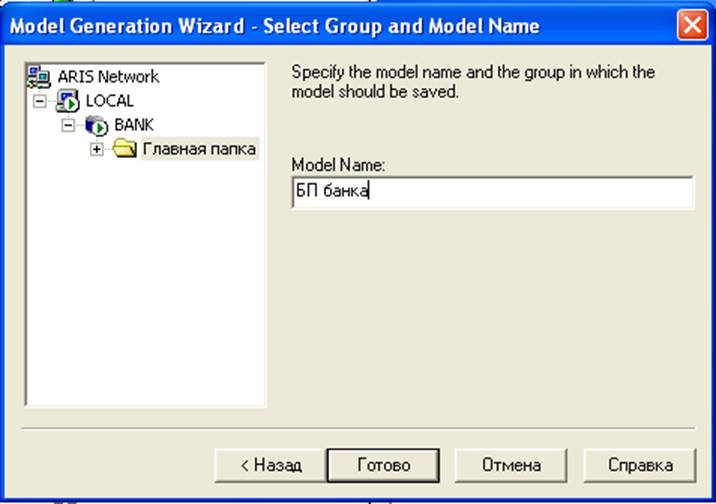
Рис. 6.5. Окно Model Generation Wizard-Select Group and Model Name
· после нажатия кнопки Готово запустится генерация (рис. 6.6).
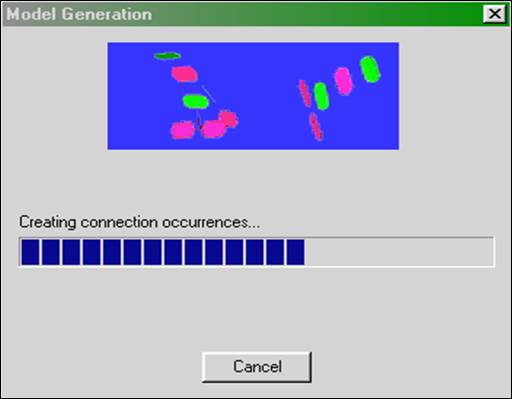
Рис.6. 6. Процесс генерации моделей.
· откроется окно новой модели, в нём появятся все те объекты исходных моделей, которые могут быть в сгенерированной модели (рис. 6.7). То есть если генерируется модель другого типа, чем исходная модель, то возможно отсутствие некоторых объектов. Например, если из исходной диаграммы организационного вида генерируется модель процессного вида (диаграмма процессов верхнего уровня – Value-AddedChainDiagram), то в ней от организационной диаграммы останутся только объекты типа OrganizationalUnitи не будет объектов типа Position. Internal Person, Location и т.д.
· данную модель можно редактировать и перестраивать в удобный для пользователя вид, прежде всего, установив связи между объектами (рис. 6.8).
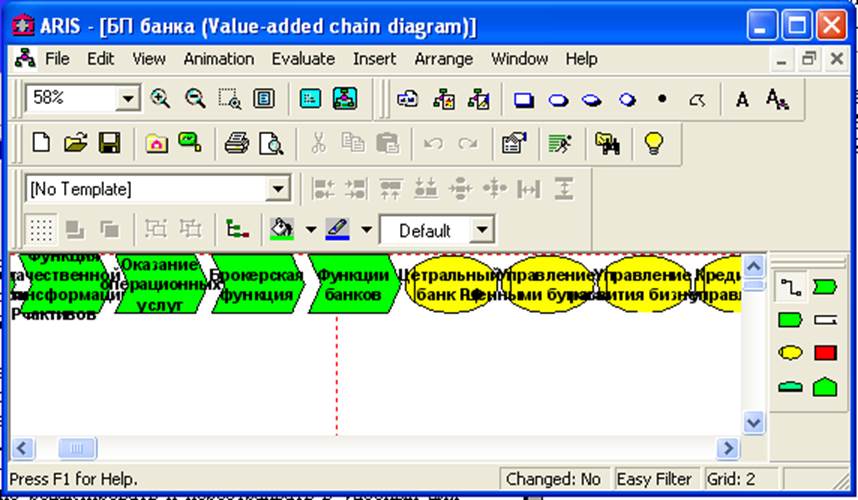
Рис. 6.7. Окно сгенерированной модели
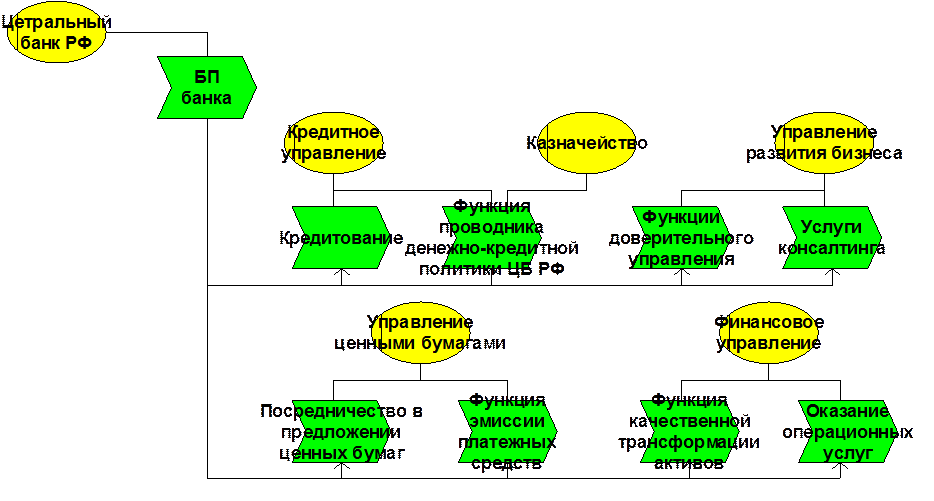
Рис. 6.8. Вид готовой модели после форматирования.
Так как в готовой модели использовалась сетка, то следует отключить эту опцию (вкладка контекстного меню модели Properties/ModelAppearance, отключить флажок UseGrid). После этого закрыть окно свойств и запустить команду Arrange/Layout для запуска встроенного макета модели. Более подробно механизм использование макетов моделей (Layout) описан в ПЗ_№19 и приложениях к нему.
Замечание. Механизм ARISGeneration удобно использовать для создания модели какого-либо типа из нескольких моделей разных типов, не обязательно совпадающих по типу с генерируемой моделью.
Уважаемый посетитель!
Чтобы распечатать файл, скачайте его (в формате Word).
Ссылка на скачивание - внизу страницы.